Textra MT-Plugineinstellungen
TexTra (Min'na no Jidou Honyaku) ist ein japanischer maschineller Übersetzungsdienst, der neuronale MT für viele Sprachpaare von oder nach Englisch, Japanisch, Chinesisch (vereinfacht und traditionell) oder Koreanisch anbietet.
Navigation
Für ein lokales Profil:
- Klicken Sie im memoQ-Fenster oben in der Symbolleiste für den Schnellzugriff auf das Symbol Optionen
 . Das Fenster Optionen wird angezeigt.
. Das Fenster Optionen wird angezeigt. - Klicken Sie im Bereich Standard-Ressourcen auf das Symbol MT
 . Der Bereich MT-Einstellungen wird angezeigt.
. Der Bereich MT-Einstellungen wird angezeigt. - Wählen Sie das von Ihnen verwendete MT-Profil aus, und klicken Sie unterhalb der Liste auf Bearbeiten.
- Suchen Sie auf der Registerkarte Services das Plugin und klicken Sie auf dessen Zeile. Wenn es aktiviert ist, klicken Sie auf dessen Zeile, um das Fenster API settings anzuzeigen. Wenn es deaktiviert ist, klicken Sie auf dessen Zeile, um es zu aktivieren, und klicken Sie dann erneut auf die Zeile, um die Einstellungen anzuzeigen.
Für ein Online-Profil:
- Klicken Sie im memoQ-Fenster oben in der Symbolleiste für den Schnellzugriff auf das Symbol Ressourcenkonsole
 . Das Fenster Ressourcenkonsole wird angezeigt.
. Das Fenster Ressourcenkonsole wird angezeigt. - Geben Sie in der Liste Server URL die Adresse eines Servers ein oder wählen Sie einen darin vorhandenen Server aus. Klicken Sie auf die Schaltfläche Auswählen
 .
. - Klicken Sie im linken Bereich auf das Symbol MT-Einstellungen
 . Der Bereich MT-Einstellungen wird angezeigt.
. Der Bereich MT-Einstellungen wird angezeigt. - Wählen Sie das von Ihnen verwendete MT-Profil aus, und klicken Sie unterhalb der Liste auf Bearbeiten.
- Suchen Sie auf der Registerkarte Services das Plugin und klicken Sie auf dessen Zeile. Wenn es aktiviert ist, klicken Sie auf dessen Zeile, um das Fenster API settings anzuzeigen. Wenn es deaktiviert ist, klicken Sie auf dessen Zeile, um es zu aktivieren, und klicken Sie dann erneut auf die Zeile, um die Einstellungen anzuzeigen.
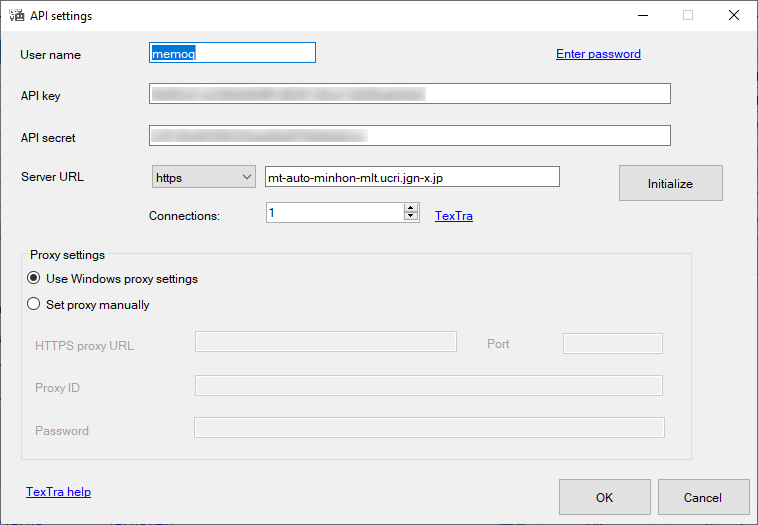
Möglichkeiten
Einrichten Ihrer Login-Daten
Wenn Sie den Zugang zum Dienst nicht erworben haben, klicken Sie auf den Link TexTra. Die TexTra-Website wird in Ihrem Browser geöffnet. Schließen Sie die Registrierung auf der Website ab, um einen Benutzernamen, einen API-Schlüssel und ein API-Secret zu erhalten.
Wenn Sie den Zugang zum Dienst erworben haben: Geben oder fügen Sie Ihr/en Benutzername, API-Schlüssel und API secret ein. Verändern Sie das Feld Server URL nicht. Sollten Sie doch etwas verändert haben, klicken Sie auf die Schaltfläche Initialize, um den URL von TexTra wiederherzustellen.
Wenn Sie einen Proxy benötigen, um den TexTra-Server zu erreichen: Füllen Sie die Felder HTTPS proxy URL, Port, Proxy ID und Kennwort aus.
Klicken Sie auf die Schaltfläche Speichern. Das Fenster Übersetzungseinstellungen wird angezeigt.
Sprachpaare einrichten
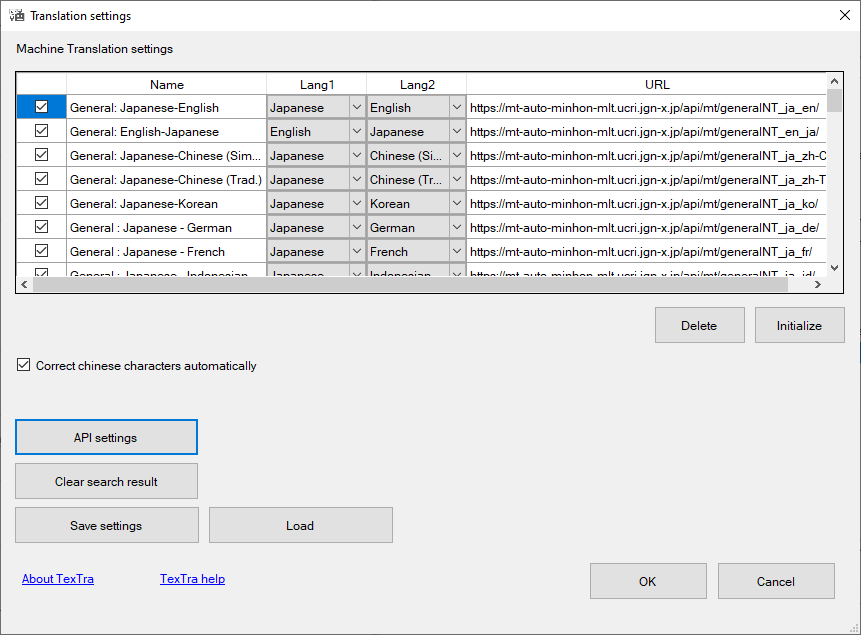
Deaktivieren Sie in der Liste Maschinelle Übersetzung-Einstellungen die Kontrollkästchen für Sprachpaare, die Sie nicht verwenden möchten.
So entfernen Sie ein Sprachpaar: Wählen Sie die entsprechende Zeile aus und klicken Sie auf die Schaltfläche Löschen.
So stellen Sie gelöschte Sprachpaare wieder her: Klicken Sie auf die Schaltfläche Initialize.
Bei der Übersetzung ins Chinesische vermischt der Dienst möglicherweise traditionelle chinesische Schriftzeichen mit Texten im vereinfachten Chinesisch oder umgekehrt. Um dies zu verhindern, ist das Kontrollkästchen Correct characters in Chinese translations aktiviert.
Um frühere Übersetzungen schneller bereitstellen zu können, speichert das Plugin die Übersetzungsergebnisse auf Ihrem Computer. So löschen Sie diese: Klicken Sie auf die Schaltfläche Clear search result.
So speichern Sie Ihre Einstellungen: Klicken Sie auf die Schaltfläche Save settings. So können Sie gespeicherte Einstellungen später wiederherstellen: Klicken Sie auf die Schaltfläche Laden.
Abschließende Schritte
So speichern Sie die Einstellungen und kehren zur Registerkarte Standard-Ressourcen des Fensters Optionen (oder zur Ressourcenkonsole) zurück: Klicken Sie auf OK und dann erneut auf OK.
So kehren Sie zur Registerkarte Standard-Ressourcen des Fensters Optionen (oder zur Ressourcenkonsole) zurück, ohne die neuen Einstellungen zu speichern: Klicken Sie auf Abbrechen und dann erneut auf Abbrechen.
So verwenden Sie die MT-Ausgabe im Übersetzungseditor:
- Öffnen Sie ein Projekt mit einem unterstützten Sprachpaar.
- Klicken Sie auf der linken Seite des Bildschirms Projektzentrale oder memoQ-Online-Projekt auf Einstellungen.
- Klicken Sie in der oberen Leiste auf das Symbol MT-Einstellungen
 .
. - Wählen Sie das MT-Profil im Projekt oder eines, das Sie dem Projekt hinzufügen möchten. Klicken Sie unterhalb der Liste auf Bearbeiten.
- Aktivieren Sie auf der Registerkarte Services des Fensters Einstellungen für maschinelle Übersetzung bearbeiten links das Kontrollkästchen des Plugins.
- Wählen Sie auf der Registerkarte Einstellungen des Fensters Einstellungen für maschinelle Übersetzung bearbeiten im Bereich Ergebnisse eine andere Einstellung als Aus.
-
So verbessern Sie den MT-Dienst, indem Sie Ihre Übersetzungen an ihn senden: Wählen Sie im Dropdown-Menü Selbstlernende MT das Plugin aus.
Überprüfen Sie zuerst Ihre Verträge: Sie sollten diese Funktion nur verwenden, wenn Ihre Datenschutz-, Vertraulichkeits- oder Geheimhaltungsvereinbarungen dies zulassen.
- Öffnen Sie ein Dokument zur Bearbeitung, und sehen Sie sich die durch maschinelle Übersetzung generierten Vorschläge an.
So verwenden Sie die MT-Ausgabe in der Vorübersetzung:
- Öffnen Sie ein Projekt mit einem unterstützten Sprachpaar.
- Klicken Sie auf der linken Seite des Bildschirms Projektzentrale oder memoQ-Online-Projekt auf Einstellungen.
- Klicken Sie in der oberen Leiste auf das Symbol MT-Einstellungen
 .
. - Wählen Sie die Ressource für MT-Einstellungen im Projekt oder eine Ressource, die Sie dem Projekt hinzufügen möchten. Klicken Sie unterhalb der Liste auf Bearbeiten.
- Aktivieren Sie auf der Registerkarte Services des Fensters Einstellungen für maschinelle Übersetzung bearbeiten links das Kontrollkästchen des Plugins.
- Wählen Sie auf der Registerkarte Einstellungen des Fensters Einstellungen für maschinelle Übersetzung bearbeiten das Plugin im Dropdown Vorübersetzung aus.
- Führen Sie Vorübersetzen aus. Aktivieren Sie im Fenster Vorübersetzen und Statistiken das Kontrollkästchen Maschinelle Übersetzung verwenden, wenn es keinen TM-Treffer gibt. (Diese Einstellung wird in memoQ gespeichert.)